ノートパソコンの購入方法(ノートパソコンを購入する)
ノートパソコン市場は、この10年で大きく変化しました。ノートパソコンは、もはやビジネスシーンにとどまらず、学校や家庭にも普及しています。デスクトップをノートパソコンに置き換えて、ベッドで映画を見たり、旅先の友人宅に持ち込んで宿題をしたりと、使い方はさまざま。ノートパソコンを購入するとなると、その選択肢の多さには少し驚かされます。しかし、ちょっとしたリサーチと知識があれば、安心して購入でき、自分のニーズに合った最適なノートパソコンを選ぶことができます...
第1部5: ニーズを明確にする
- 1 ノートパソコンの利点を考える。これまでノートパソコンを持っていなかった人は、所有することで得られる可能性のあるメリットを検討してみるのもいいかもしれません。ノートパソコンには、デスクトップパソコンと比較して、かなり多くの利点があります。ノートパソコンは、電源アダプターも一緒に持っていけば、海外でもどこへでも持っていくことができます。多くのノートPCは、私たちが多くのデスクトップPCに期待することを実現することができます。例えばiシリーズは、最高のパフォーマンスを発揮するファストワーカーです。現在では、i7が最もパワフルなタイプになっています。最新のゲームを最高設定で動かすことはできないかもしれませんが、最新のノートパソコンのほとんどは、あらゆる種類の作業に対応できる性能を備えています。ノートパソコンは省スペースで移動が楽です。そのため、小さなフラットな部屋や、寝室の机上での使用に最適です。
- 2 ネガティブを意識してノートパソコンは持ち運びに便利な反面、いくつかの欠点があります。本当に欲しいのであれば、これらを怖がる必要はありませんが、買い物の際には頭の片隅に置いておくとよいでしょう。ノートパソコンは、旅行中に手入れを忘れると簡単に盗まれてしまいます。バッテリー駆動時間は特に長くはなく、飛行機の中や別荘近くの海岸に座っているときなど、電源なしで長時間作業したい場合には不満に思うかもしれません。出張が多い方にとって、バッテリー駆動時間はとても重要なポイントです。ノートパソコンは通常デスクトップパソコンと同じようにアップグレードできないため、より早く陳腐化する可能性があります。これでは、数年後にまた新しいノートパソコンにアップグレードすることになりかねません。
- 3 使用する目的を考える。ノートパソコンの用途は多岐にわたるため、機種を比較する際には、ノートパソコンで何をするつもりなのかに焦点を当てるのが有効です。ウェブ閲覧やメール作成が主な用途の方と、外出先でゲームをしたい方、自分で音楽を作りたい方とでは、ニーズが大きく異なるはずです。
- 4 予算を決める。自分の予算を把握した上で探し始めないと、無金利の長期的な甘さに振り回されて、身の丈に合わないものを買ってしまう可能性があるのです。そこにラップトップの多くの異なる種類があり、制限を設定すると、あなたはまだあなたの古いもののために払っているので、後でアップグレードから防止されることなく、余裕があるものを楽しむことが保証されます!自分にとって重要な部分を決め、それを予算に組み入れましょう。
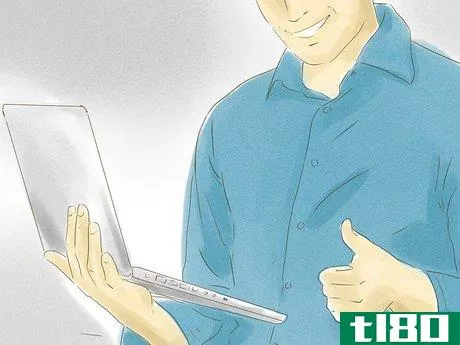



第2回(全5回):WINDOWS、MAC、それともLINUX?
- 1 自分の選択肢を知る。WindowsとMac、そしてより技術に精通したLinuxの2つが主な選択肢です。多くの選択肢は、個人の好みや使い慣れたものによって決まりますが、考慮すべき重要なことがいくつかあります。使い慣れたものを使う。すでにあるOSに慣れている人は、新しいものに挑戦するよりも、使い慣れたインターフェイスを使い続ける方が簡単でしょう。しかし、最初に購入したOSが、その後購入するすべてのOSとコンピュータを左右するようなことがあってはなりません。
- 2 どんなプログラムが必要かを考える。Microsoft Office製品を多用される方は、Windowsパソコンが最も相性が良いことがおわかりいただけると思います。これは、他のOSで使えないということではなく、いくつかのより多くの輪を飛び越えなければならないだけです。逆に、音楽制作や写真編集をする場合は、Macに最もパワフルなプログラムが揃っています。もしあなたがパソコンに不慣れで助けが必要なら、親切な家族や友人が知っていて助けてくれるタイプのパソコンを購入しましょう。そうでなければ、コールセンターからの「技術サポート」に頼らざるを得なくなります。
- 3 Linuxについて考えてみよう。ノートパソコンの中には、Linuxがプリインストールされているものもあります。LiveCDを使えば、現在お使いのマシンでLinuxを試すことができます。ほとんどのLinuxオペレーティングシステムは、何千ものプログラムやアプリケーションと同様に、無料です。WINEというプログラムを使うと、Linuxシステム上で多くのWindowsプログラムを実行することができます。これらのプログラムは、Windowsと同じようにインストールし、実行することができます。 WINEはまだ活発に開発されているため、すべてのプログラムが実行されるわけではありません。しかし、何百万人もの人がWINEを使ってLinux OS上でWindowsのソフトウェアを動かしています。 LinuxはOSもプログラムも無料で、ウイルスの脅威もほとんどないため、子供たちには最適な選択肢と言えます。Linux Mint は見た目も機能も Windows に最も似ています。 Ubuntu Linux は最も人気があります。 Linux は動作させるために最も技術的な経験が必要です。コマンドラインを使いこなす必要がありますが、必要な知識はほとんどすべてオンラインで調べることができます。すべてのハードウェアがLinuxと互換性があるわけではありませんし、動作するドライバを探すのに苦労するかもしれません。
- 4 Macのメリットとデメリットを理解する MacはWindowsとは根本的に違うので、移行する際に迷いやすいかもしれません。MacはWindows PCに比べてウイルスに感染しにくいですが、それでも警戒は必要です。 Boot Campを使って、Macコンピュータ上でWindowsをエミュレートすることができます。Macは通常、WindowsやLinuxの製品よりも高価です。
- 5 現代のWindowsノートパソコンを見てみましょう。Windowsのネットブック/ノートパソコンは非常に手頃な価格で、ほぼすべての必要性や需要に合わせて多くのメーカーから利用可能な多くのオプションがあります。Windows 8のスタート画面には、従来のスタートメニューの代わりに、プログラムだけでなく、最新ニュースやスポーツなどの「ライブタイル」が表示されます。を使用して、ウイルスやマルウェアが存在する可能性があることを確認します。Macと違って、Windowsマシンはさまざまな会社が作っている。つまり、ノートパソコンによって品質が異なるということです。各メーカーの価格、機能、サポートなどの内容を見て、レビューなどを読んで、そのメーカーの製品の信頼性を把握することが大切です。
- 6 Chromebookを見る。主要な3つのOSのほかに、さまざまな選択肢がある。最も人気のある、そして成長しているオプションの1つがChromebookです。これらのラップトップはGoogleのChromeOSを実行し、上記のいずれとも完全に異なるオプションです。これらのノートPCは、常にインターネットに接続できるように設計されており、オンラインストレージとしてGoogleドライブの契約が付属しています。HP、Samsung、Acerはそれぞれ格安モデルを生産し、Googleはより高価なPixelbookを生産しています。ChromeOSは、Chrome、Google Drive、Google MapsなどのGoogleウェブアプリを実行するために設計されています。このラップトップは、すでにGoogleのヘビーユーザーであるユーザーに最適です。Chromebookは、ほとんどのゲームや生産性プログラムを含む、他のオペレーティングシステム用に設計されたいかなるプログラムも実行することができません。
- 7 試用する機会を与える。ショップや友人のパソコンで、できるだけ多くの種類のOSを試してみましょう。あなたのコンピュータの使い方に合わせて、最も自然に感じられるものを探してみてください。同じOSでも、キーボードやトラックパッドなどの感触は、個人のタッチで大きく変わるものです。







第3回(全5回):フォームファクターを探す
- 1 自分のニーズに合ったノートパソコンのサイズを考えるノートパソコンには、ネットブック、ノートパソコン、デスクトップ型の3種類のサイズ・重量帯があります。これらはすべて「ノートパソコン」という広い概念に含まれますが、最終的な使い勝手はさまざまで、選択に影響を与える可能性があります。ノートパソコンのサイズについては、いくつかの重要なポイントがあります。重量、画面サイズ、キーボードレイアウト、性能、バッテリー駆動時間。通常、ネットブックは最も安いが最も小さい選択肢であり、通常のノートパソコンはニーズに合わせてすべての要素のバランスが必要であることがわかります。画面を大きくすると、重量や携帯性が犠牲になります。いろいろなノートパソコンを見るときは、カバンの大きさを考慮してください。
- 2 ネットブックが欲しいかどうかを決める。ネットブックは、ミニノートPC、ウルトラブック、ウルトラポータブルとも呼ばれ、7インチ~13インチ/17.79cm~33.3cmの小型携帯画面を持つノートパソコンです。コンパクトなサイズで軽量、メモリも少ないため、通常はメールやブラウジング、軽いインターネット利用などに適しています。ネットブックはノートパソコンほどメモリを搭載しない傾向にあるため、複雑なアプリケーションを動かすには限界があります。ネットブックのキーボードは、標準サイズのノートパソコンのキーボードとは大きく異なるでしょう。タイピングに違和感を覚えるかもしれませんが、実際に試してみてください。これらは、取り外し可能なまたはフリップアップ式のキーボードが付属しており、通常はタッチスクリーンを搭載しています。タブレットが必要だけど、iPadは買えないという方は、これらを検討してみてください。
- 3 標準的なノートパソコンを見てみましょう。画面サイズは13インチ~15インチ/33.3cm~38.1cmです。適度な重さと薄さ、軽さがあり、多くのメモリを搭載することができます。ノートパソコンの容量については、画面サイズや必要だと思うメモリの量など、自分の好みに合わせて決めるといいでしょう(次のセクションを参照)。ノートパソコンには、さまざまな形や大きさがあります。技術の進歩に伴い、より薄く、より軽くなっています。Macのノートパソコンは、必ずしもこれらのサイズ表記に当てはまらないことがお分かりいただけると思います。Macを購入することを決めたなら、さまざまなモデルを見るときに、携帯性のニーズを考慮してください。
- 4 ノートパソコンからデスクトップへの買い替えを検討する。画面サイズは17インチ~20インチ(43.8cm)~50.8cm(20.0cm)です。これらは、より大きく、より重く、充実した機能を持ち、バックパックで持ち歩くよりもデスクに縛り付ける傾向があります。携帯性は劣るものの、必要な時にすぐ使えるし、携帯時の重量増も多くの人にとって大きな問題にはならない。このサイズに迷ったら、デスクと持ち運びの必要性を天秤にかけてみてください。デスクトップPCに代わるノートPCの中には、新しいグラフィックカードを装着できるアップグレード機能が限定されているものもあります。ゲーム好きな方に最適なノートパソコンです。大きなノートパソコンは通常、バッテリー駆動時間が短くなります。特に、ビデオゲームやグラフィックス開発などの集中的なプログラムを実行する場合は、その傾向が顕著です。
- 5 耐久性の必要性を考慮する。金属製筐体かプラスチック製筐体か、どちらを好むかを決める。最近では、筐体の選択は個人の好みの問題であることが多く、それぞれの筐体の重量はかなり似通っており、よくできた金属製のノートパソコンはプラスチック製のものと比べて重くありません。耐久性の面では、金属製のケースはぶつけやすいノートパソコンに適していると思われますが、常に販売店にアドバイスを求めるのがベストでしょう。現場作業や頻繁な「荒行」にノートパソコンを使用する場合、それを保護するために何か特別なカスタマイズが必要になることがあります。現場のプロで、どうしても長持ちさせなければならない場合は、タフブックというカテゴリーのノートパソコンがあり、かなり高価になりがちですが、トラックで轢いても、オーブンで焼いても、壊れることはないでしょう。耐久性を重視するなら、金属や複合材を使ったノートパソコンの企業向けモデルを探すとよいでしょう。
- 6 スタイルを意識する。ノートパソコンは、その性質上、非常にパブリックなデバイスです。時計や財布、サングラスなどのアクセサリーと同じように、ノートパソコンにもスタイルがあります。欲しいノートパソコンが醜いと思うものでないことを確認してください。そうでなければ、外出先で使う可能性が低くなってしまうかもしれません。






第IV部 第V部:仕様の確認
- 1 各ノートPCの技術仕様をよく見てください。ノートパソコンを購入すると、大抵は中のハードウェアにこだわってしまいます。つまり、特にノートパソコンが必要なスペックを備えているかどうかを確認する必要があるのです。
- 2 中央演算処理装置(CPU)を確認する。ハイエンドで処理速度の速いノートパソコンには、インテル、AMD、そして現在ではARMなどのマルチコアCPUが搭載されています。これらは通常、ネットブックやローエンドのノートパソコンには見られません。この差は、ノートパソコンのパフォーマンス速度に影響を与えます。技術の進歩に伴い、古いプロセッサーはすぐに取り残されるでしょう。インテルの場合、Celeron、Atom、Pentiumチップは、古いモデルや低速のモデルであるため、避けてください。AMDの場合は、CシリーズやEシリーズを避け、A6やA8といったCPUを選ぶとよいでしょう。
- 3 メモリ(RAM)の容量を見る。新しいデバイスに実際に必要なRAMの量を考えてみましょう。RAMの量は、考慮すべき重要な仕様になりえます。多くの場合、RAMの量によって実行できるアプリケーションが制限されます。大きなアプリケーションでは、動作に必要なメモリが多くなります。一般的に、RAMが多いほど、ノートパソコンの動作は速くなります。一般的なノートパソコンでは、通常4GBのRAMを搭載しているものがほとんどです。通常、ほとんどのユーザーはこれで十分です。ネットブックは512メガバイト(MB)しかない場合もありますが、これは一般的ではなくなりつつあります。16GB以上のノートパソコンもありますが、これはメモリを大量に消費するプログラムを複数実行する場合のみ推奨されます。ノートパソコンを購入する際、大量のRAMを搭載したくなるかもしれませんが、小売業者は他の部品が標準以下であること(より遅いプロセッサーなど)を隠すために、本体に大量のRAMを搭載する傾向があります。RAMのアップグレードはとても簡単なので、特定のノートパソコンにとってこれは大きな問題ではないはずです。
- 4 グラフィックス機能を確認する。ゲームをするのであれば、グラフィックメモリを確認してください。3Dゲームでは、ディスクリートグラフィックメモリを搭載したグラフィックカードが必要ですが、ほとんどのカジュアルゲームでは必要ありません。また、ディスクリート・グラフィックス・カードは、より多くのバッテリーを消費します。
- 5 収納スペースを見るハードディスクのサイズは、オペレーティングシステムやプリインストールされたプログラムを考慮していないため、少し誤解を招く可能性があります。通常、記載されている量より40GBほど空き容量が少なくなります。また、SSD(ソリッドステートドライブ)は、より高性能で、騒音がなく、バッテリー寿命も延びますが、はるかに小さく(執筆時点では通常30GBから256GB)、価格も高くなります。最高のパフォーマンスを求めるならSSDは必須ですが、音楽、写真、ビデオライブラリなどのために外付けハードディスクを購入する必要があるかもしれません。
- 6 利用可能なポートを確認する。周辺機器を追加するためのUSBポートはいくつありますか?別途キーボードとマウスを使用する予定がある場合は、最低でも2つの予備のUSBポートが必要です。また、プリンター、外付けドライブ、サムドライブなどのポートも必要です。ノートパソコンをテレビに接続する場合、最適な接続のためにHDMIポートを備えていることを確認してください。また、VGA端子やDVI端子を使ってテレビに接続することも可能です。
- 7 ノートパソコンの光学ドライブを確認してください。CDを焼いたり、CDからソフトをインストールしたりすることができるようにするには、DVDドライブが必要です。ノートパソコンに搭載されていない場合は、外付けのDVDドライブを購入し、必要な時に差し込めばいいのです。また、ブルーレイドライブも多くのノートパソコンで選択できるようになりました。ブルーレイムービーを再生できるようにするには、DVDドライブではなく、ブルーレイドライブ(BD-ROMと呼ばれることもあります)を選択するようにしてください。
- 8 適切な画面解像度を探す。解像度が高いほど、より多くのコンテンツを画面に収めることができます。高解像度では、画像もより鮮明になります。ミッドレンジノートPCの多くは1366×768の解像度ですが、より鮮明な画像を求めるなら、1600×900または1920×1080のディスプレイを搭載したノートPCを探しましょう。これらは通常、より大きなサイズのノートパソコンにのみ使用可能です。ノートパソコンの画面は、日光の下でどのように動作するかを尋ねてください。安価な画面は、屋外の光の下では「見えない」傾向があり、その「携帯性」はあなたにとって少し不利になります。
- 9 Wi-Fi機能を確認する。ノートパソコンにはWi-Fi機能が必要です。ほとんどのノートパソコンにはワイヤレスネットワークカードが内蔵されているので、通常、この問題はなくなります。
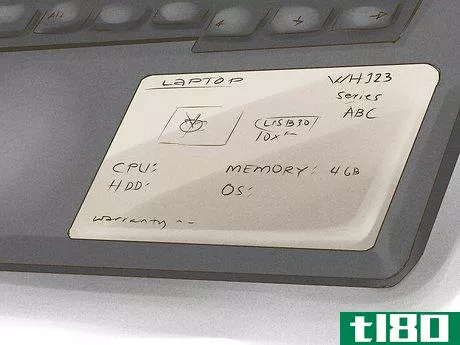






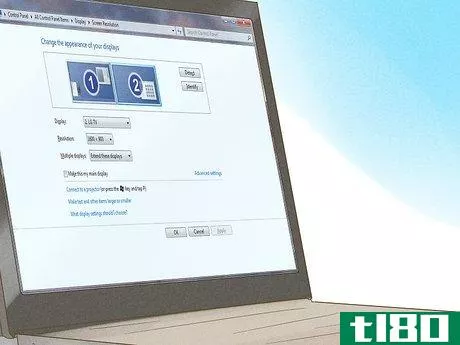

第5回 ショップ(またはウェブサイト)に行く。
- 1 調査をする。店頭で購入するにしても、オンラインで購入するにしても、気になるノートパソコンや必要なスペックについて、できる限り勉強しておくようにしたいものです。そうすることで、どんなお得な情報があるのかがわかり、無知な営業マンに振り回されることもなくなります。ショップに行く場合は、気になるノートパソコンのプリントアウトを用意するか、携帯電話に情報を入れておくとよいでしょう。そうすることで、必要なものを絞り込み、集中力を高めることができます。
- 2 ノートパソコンを購入するのに適した販売店を探す。最近では、さまざまなところでノートパソコンを購入することができます。大型店からパソコンショップまで、あるいはCraigslistからAmazonまで、膨大な数のアウトレットがあり、それぞれが異なる価格とサービスレベルを提供しています。購入前に複数のノートパソコンを試すには、大型店やパソコン専門店が最適です。オンラインで購入予定の方は、お近くのパソコン・家電量販店に足を運び、数種類のモデルを試し、メモを持ち帰りましょう。
- 3 保証書を確認するほぼすべてのノートパソコンメーカーが製品保証を提供しています。この保証は異なる場合があり、ショップによっては、より多くのお金を得るために追加の保証を提供する場合もあります。逆に、Craigslistから中古品を購入した場合、そのノートパソコンにはもはや保証がない可能性があります。
- 4 中古、再認証、整備済のノートパソコンを購入する前に、リスクを知る。ノートパソコンは保証が充実していること、評判の良い販売店から購入することが非常に重要です。耐久性のあるエンタープライズグレードのノートPCは、再生品にするとお買い得になることがあります。リスクは、ノートパソコンが酷使され、非常に悪い状態であることです。価格が適正であれば、特に1年保証があれば、そのリスクは無視できるかもしれません。彼らは評判の良いディーラーから良い保証が付属していない限り、割引地上在庫ノートパソコンを購入しないでください。これらのラップトップは、毎日電源を入れ、店のほこりや汚れた指、退屈な子供や混乱した顧客の無限のプレスやタッピングにさらされている可能性があります。
- 5 新しいノートパソコンを大切に使ってください。それはラップトップのブランドと種類に依存しますが, よく手入れされたラップトップは、あなたが別のものに投資する必要がある前に、数年続くはずです.ノートパソコンのクリーニングとメンテナンスに時間をかけることで、長くスムーズに使用することができます。





- インターネットで、信頼できる消費者のアドバイスが得られるサイトを検索し、他の人の失敗や教訓から学ぶことができます。
- ノートパソコンの有名ブランドの多くは、様々なソフトウェアがプリインストールされており、ブロートウェアと呼ばれています。このソフトは通常、汎用的なソフトです。そのほとんどが、現状を大きく下回っています。ノートパソコンメーカーは金儲けのために置いているのです。著作権者からライセンスを得て、自分のマシンに追加しているわけですから、競争相手は増えます。あまりに多くのブロートウェアは、システムのパフォーマンスに大きく影響するため、インストールされた各プログラムが必要であるかどうかを確認する必要があります。そうでない場合は、できるだけ早く削除する必要があります。
- コンシューマーレポートなどで、さまざまなカテゴリーでのコンピュータの比較について調べてみましょう。
- お買い得品は、ほとんどがオンラインですが、ノートパソコンを大量に販売しているお店でも見つけることができます。
- Chromebookは、常にインターネットに接続している場合にのみ推奨されます。もしあなたが、マルチメディアではなく、仕事のためだけにノートパソコンを購入するのであれば、Chromebookを選択すべきです。
- 2022-03-11 10:09 に公開
- 閲覧 ( 19 )
- 分類:IT